Zakázanie rozšírení alebo vymazanie vyrovnávacej pamäte môže fungovať
- Mozilla Firefox niekedy narazí na problémy s kompatibilitou so službou Twitter, čo spôsobuje, že stránka sociálnych médií nefunguje.
- Problémy môžu vzniknúť buď v dôsledku zlého internetového pripojenia, prekážok bezpečnostných funkcií alebo plnej vyrovnávacej pamäte prehliadača.
- Táto príručka obsahuje päť rôznych metód, pomocou ktorých môžete vyriešiť problémy s nekompatibilitou služby Twitter vo Firefoxe.

Zaslúžite si lepší prehliadač! Operu denne používa 350 miliónov ľudí, plnohodnotný navigačný zážitok, ktorý prichádza s rôznymi vstavanými balíkmi, zvýšenou spotrebou zdrojov a skvelým dizajnom.Tu je to, čo Opera dokáže:
- Jednoduchá migrácia: použite asistenta Opera na prenos údajov z Firefoxu v niekoľkých krokoch
- Optimalizujte využitie zdrojov: vaša pamäť RAM sa využíva efektívnejšie ako Firefox
- Vylepšené súkromie: integrovaná bezplatná a neobmedzená sieť VPN
- Žiadne reklamy: vstavaný blokovač reklám zrýchľuje načítanie stránok a chráni pred ťažbou údajov
- Stiahnite si Operu
Twitter je platforma sociálnych médií, ktorú netreba predstavovať. Je to veľmi populárna webová stránka, ktorá má okolo seba 465,1 milióna aktívnych používateľov k aprílu 2022. Marketingový tím by mohol potenciálne osloviť šesť percent svetovej populácie.
Firefox je jedným z najpopulárnejších prehliadačov v Spojených štátoch s 3,48-percentným podielom na trhu. Prirodzene, ľudia naskočia na Firefox, aby si pozreli ich stránku na Twitteri a zistili, na čo sa ľudia počas dňa sťažujú.
Niekedy však Twitter zrazu nebude fungovať vo Firefoxe, čím vás opustí zdroj roztomilých mačiek. Táto príručka vám ukáže, ako opraviť, že Twitter nefunguje vo Firefoxe.
Pred opravou je však dôležité vedieť, prečo prestal fungovať.
Rýchly tip:
Otvorte Twitter z iného prehliadača. Odporúčame Operu, pretože má vyhradený bočný panel sociálnych médií, kde je predinštalovaný Twitter. Stačí zadať prihlasovacie údaje.
Bočný panel môžete rozbaliť/skryť na ľubovoľnej webovej stránke a rýchlo skontrolovať svoj informačný kanál alebo pridať nový tweet. Prehliadač vám umožňuje pripojiť sa aj k iným aplikáciám sociálnych médií a obsahuje VPN, blokovač reklám a ďalšie.

Opera
Získajte rýchly prístup k Twitteru pomocou tohto moderného prehliadača so vstavanou podporou sociálnych médií.
Prečo Twitter nefunguje vo Firefoxe?
Tip odborníka: Niektoré problémy s počítačom je ťažké vyriešiť, najmä pokiaľ ide o poškodené úložiská alebo chýbajúce súbory systému Windows. Ak máte problémy s opravou chyby, váš systém môže byť čiastočne poškodený. Odporúčame vám nainštalovať Restoro, nástroj, ktorý naskenuje váš stroj a zistí, v čom je chyba.
Kliknite tu stiahnuť a začať s opravou.
Existuje niekoľko dôvodov, prečo Twitter prestane fungovať. Môže sa vyskytnúť nejaký problém s vyrovnávacou pamäťou prehliadača alebo s rozšírením, ktoré ničí veci.
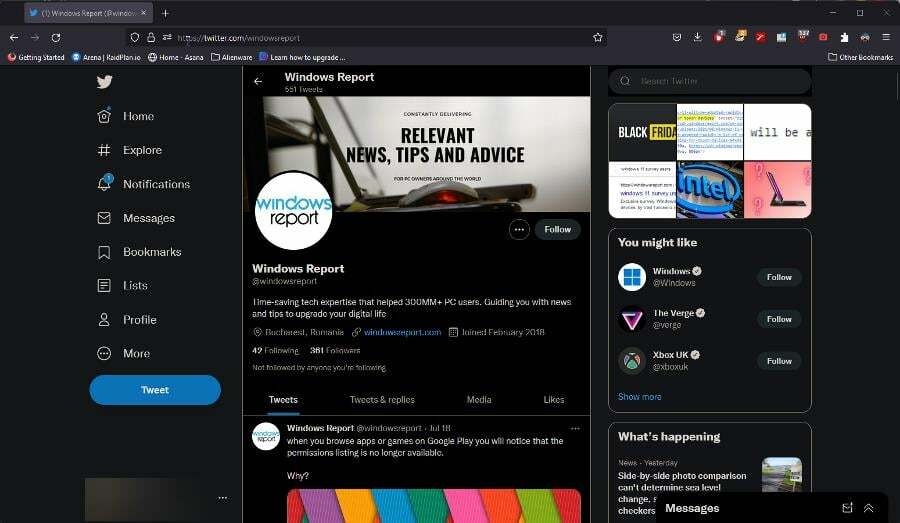
Inokedy, Vlastné bezpečnostné opatrenia Firefoxu prekážajú, takže ich budete musieť zakázať, aj keď sa to neodporúča. Mali by ste tiež skontrolovať, či vaše internetové pripojenie funguje.
Je zrejmé, že ak vaše internetové pripojenie nefunguje, nemôžete sa pripojiť k Twitteru.
Ako spustím Twitter vo Firefoxe?
1. Vymazanie vyrovnávacej pamäte
- Vo Firefoxe stlačte tlačidlo Ctrl, Shift, a Del klávesmi na klávesnici otvorte Vyčistiť dáta okno.
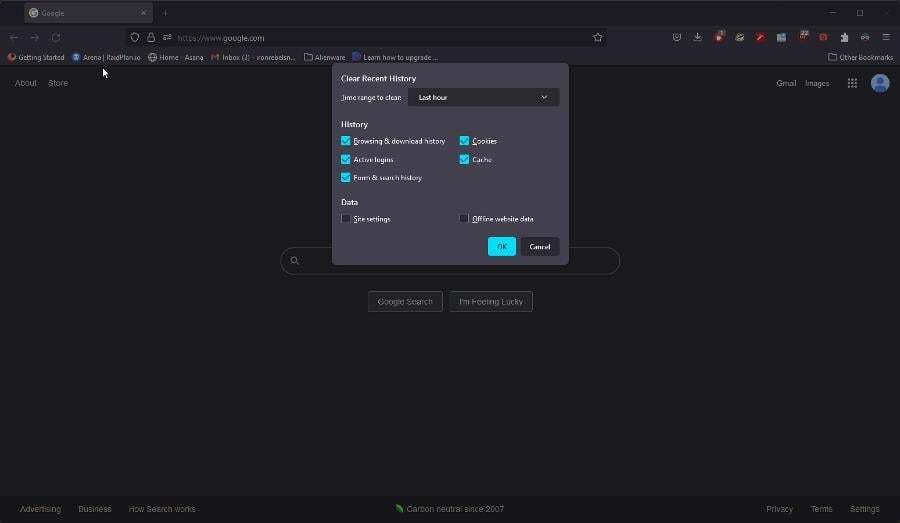
- Uistite sa, že iba políčka vedľa Cookies, Cache, a História prehliadania a sťahovania sú kontrolované.
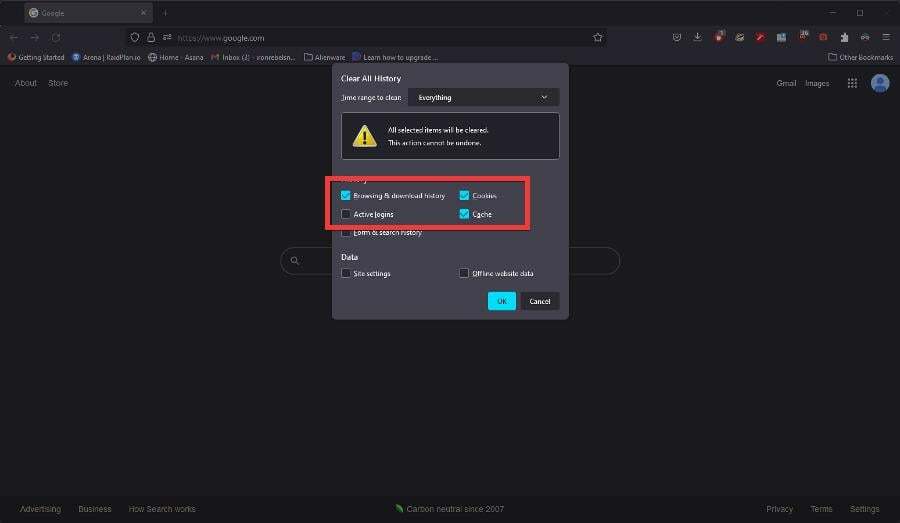
- Nastavte si Časový rozsah na vymazanie buď Dnes (ak sa problémy začali vyskytovať v ten istý deň) príp Všetko.
- Po dokončení vyberte OK.
- Dajte Firefoxu čas, aby všetko vymazal a vráťte sa na Twitter, aby ste zistili, či funguje.
2. Zakázať rozšírenia
- Ak chcete zistiť, ktoré rozšírenia spôsobujú problémy, musíte ich najskôr povoliť Režim riešenia problémov.
- Kliknite na Ponuka tlačidlo v pravom hornom rohu Firefoxu.
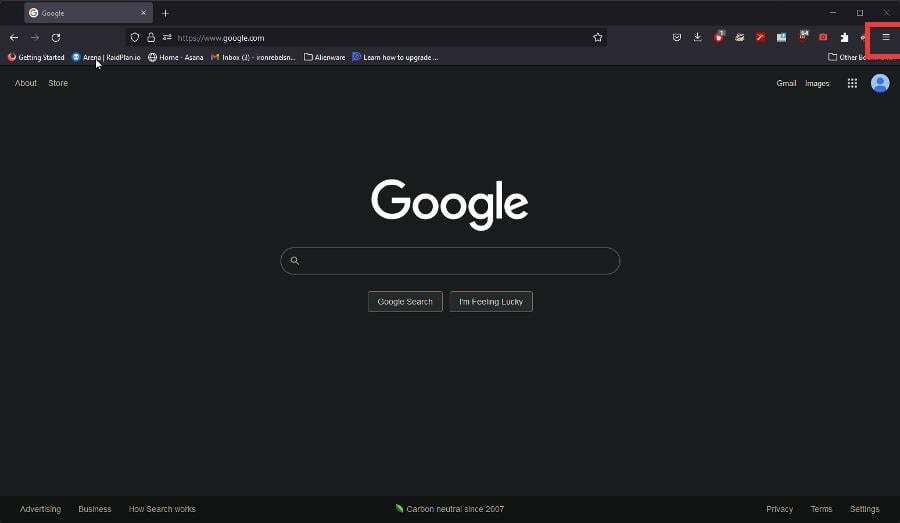
- V ponuke kliknite na Pomoc potom v ďalšom okne vyberte Režim riešenia problémov.
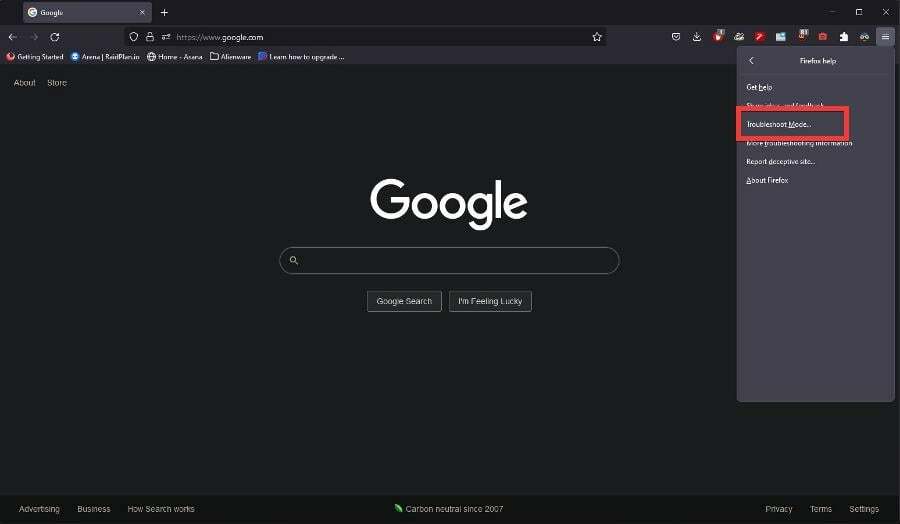
- Zobrazí sa malé okno s otázkou, či chcete reštartovať Firefox Režim riešenia problémov. Týmto zakážete motívy, rozšírenia a ďalšie vlastné nastavenia.
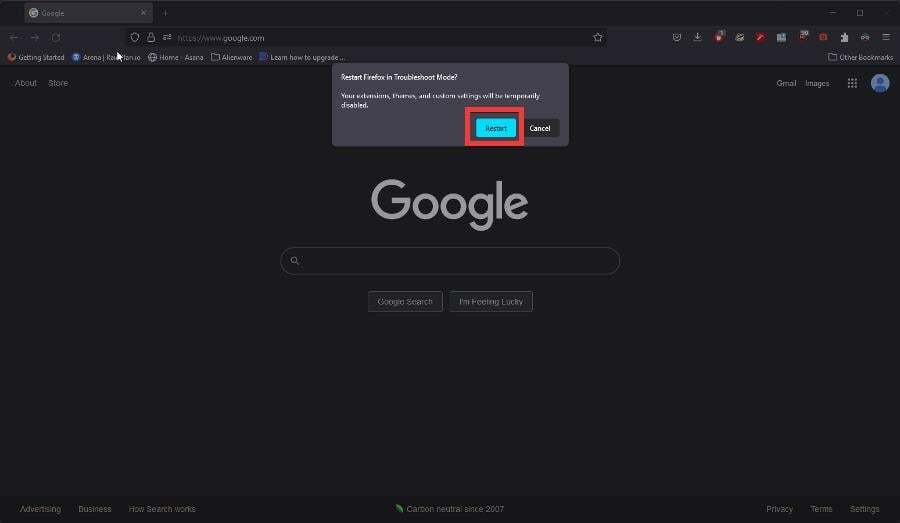
- Zatiaľ čo v Režim riešenia problémov, vráťte sa na Twitter. Ak webové stránky fungujú, problém spôsobuje jedno z rozšírení.
- Zatvorte Firefox a reštartujte ho v normálnom režime.
- Zadajte o: doplnkoch do panela s adresou a stlačte Zadajte.
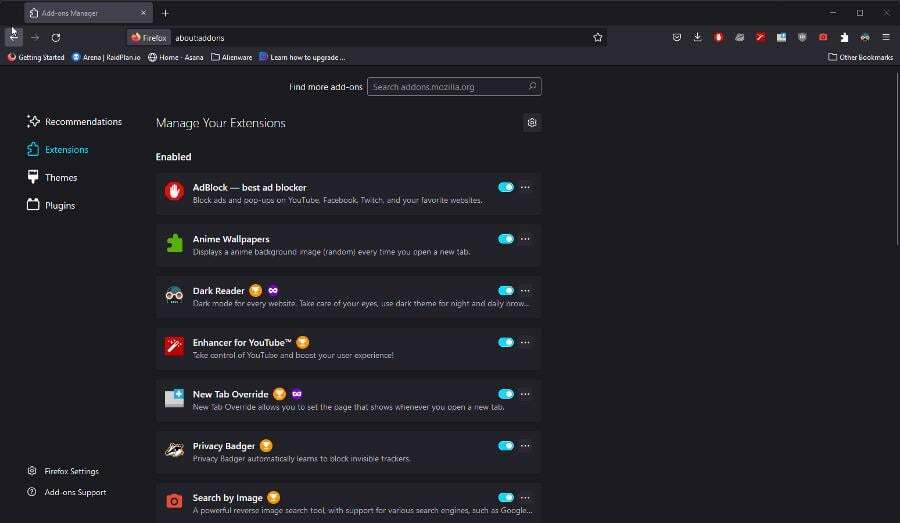
- Na Doplnky zakážte všetky svoje rozšírenia.
- Zapnite rozšírenia jedno po druhom a prejdite na Twitter ako vy. Pokúšate sa zopakovať problém.
- Ak zistíte, že problém s Twitterom spôsobuje jedno alebo viacero rozšírení, kliknite na tri bodky a vyberte Odstrániť aby som sa ich zbavil.
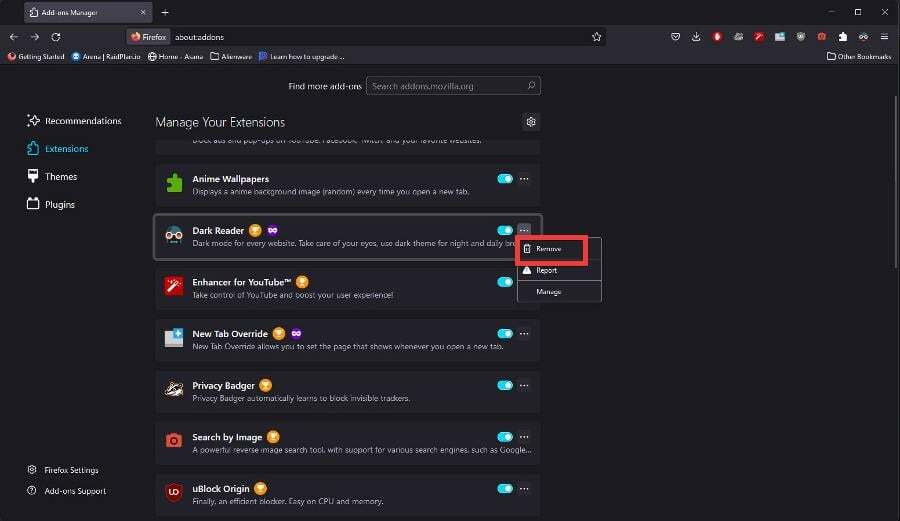
3. Zakázať funkciu SmartBlock
- SmartBlock zabraňuje webovým stránkam tretích strán používať sledovacie skripty na sledovanie ľudí. Môže to tiež spôsobiť problémy s určitými webovými stránkami vrátane Twitteru, takže do panela s adresou zadajte o: config a zasiahnuť Zadajte.
- Zobrazí sa stránka s upozornením. Kliknite Prijmite riziko a pokračujte.
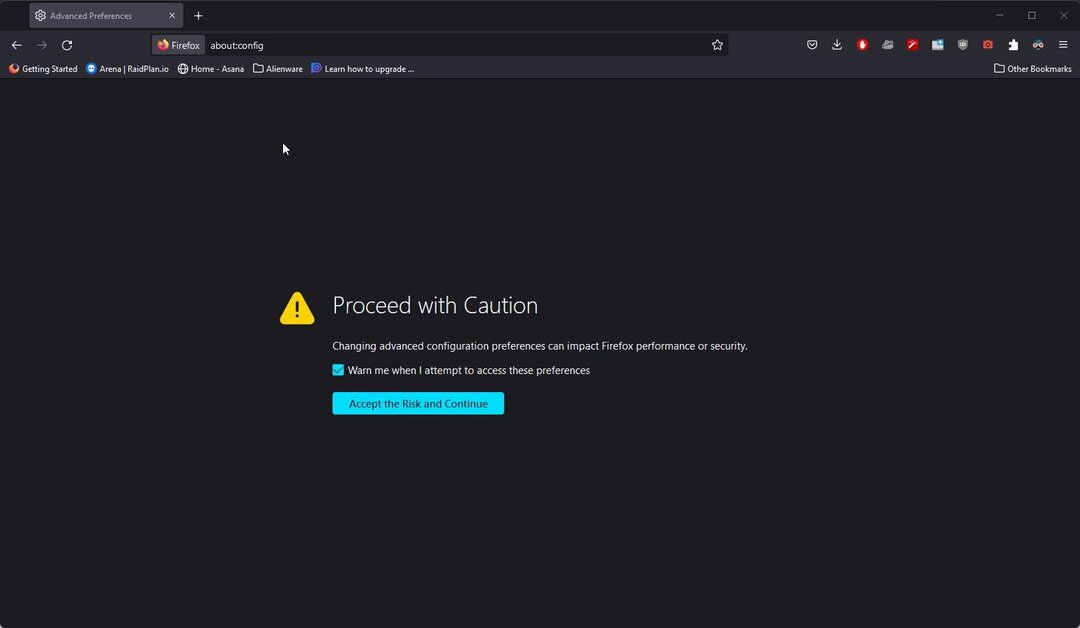
- Do vyhľadávacieho panela preferencií zadajte extensions.webcompat.enable_shims a zasiahnuť Zadajte.
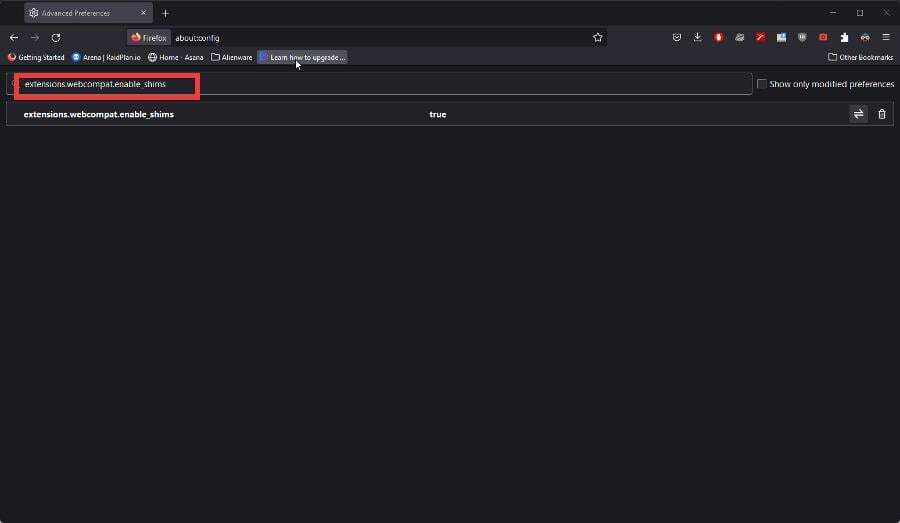
- Prepínajte kliknutím na šípky úplne vpravo pravda do falošný.
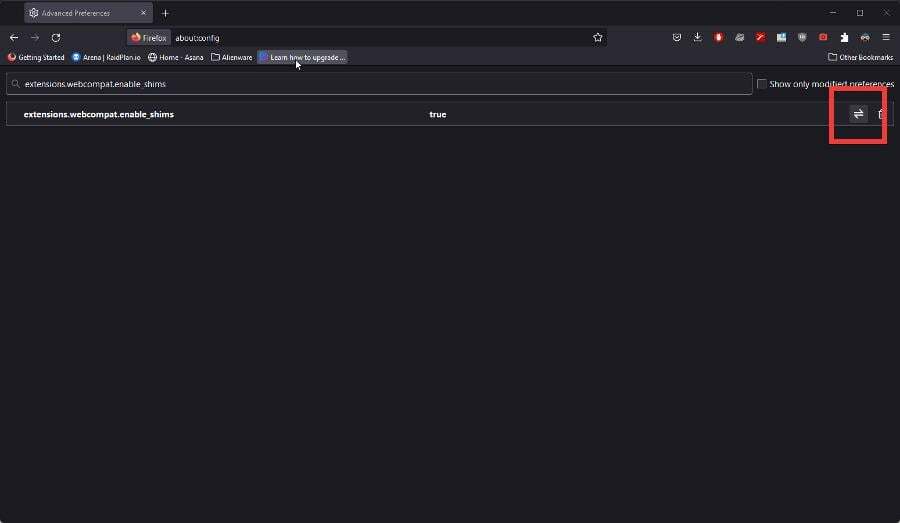
4. Zmeňte ochranu sledovania
- Do panela s adresou zadajte o: preferencie#súkromie a zasiahnuť Zadajte.
- Vyberte Štandardné ak nie je vybraté. Ak je už vybratá, kliknite na niečo iné a potom kliknite Štandardné znova.
- Kliknite na Znova načítať všetky karty tlačidlo.
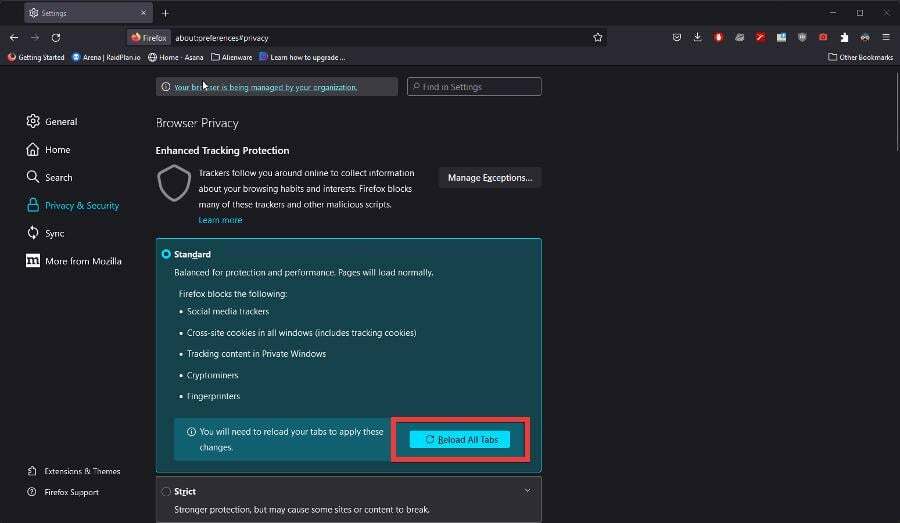
- Načítajú sa všetky karty. Vráťte sa na Twitter a zistite, či stránka teraz funguje.
5. Zrušte registráciu Twitteru
- Do panela s adresou zadajte o: servisných pracovníkoch a zasiahnuť Zadajte.
- Na tejto novej stránke prejdite úplne nadol, kým nenájdete položku Twitter.
- Kliknite Zrušiť registráciu odstrániť Twitter z Servisní pracovníci zoznam.
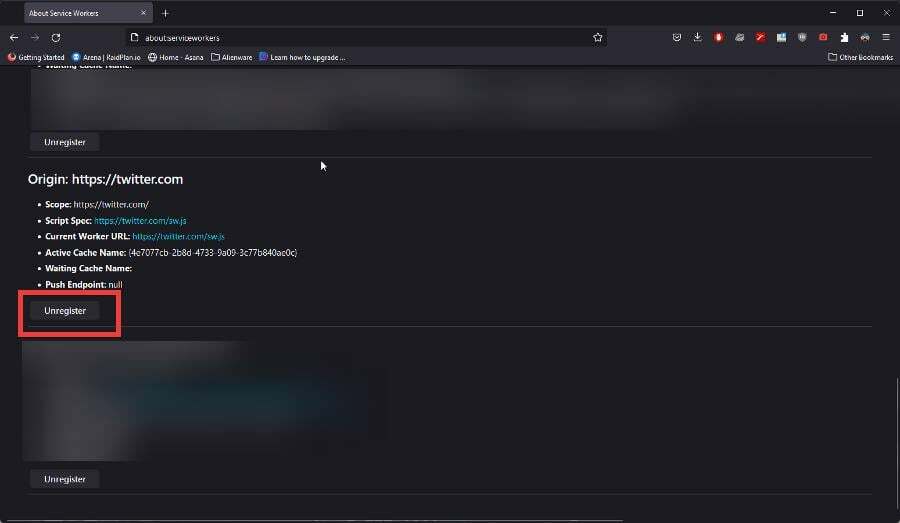
- Twitter sa načíta, keď tam najbližšie pôjdete.
Prečo sa niektoré webové stránky neotvárajú vo Firefoxe?
V prípade iných webových stránok, ktoré sa neotvárajú vo Firefoxe, to všetko vedie k rovnakým problémom. Zlé internetové pripojenie, vyrovnávacia pamäť prehliadača je plná alebo sú v ceste bezpečnostné funkcie.
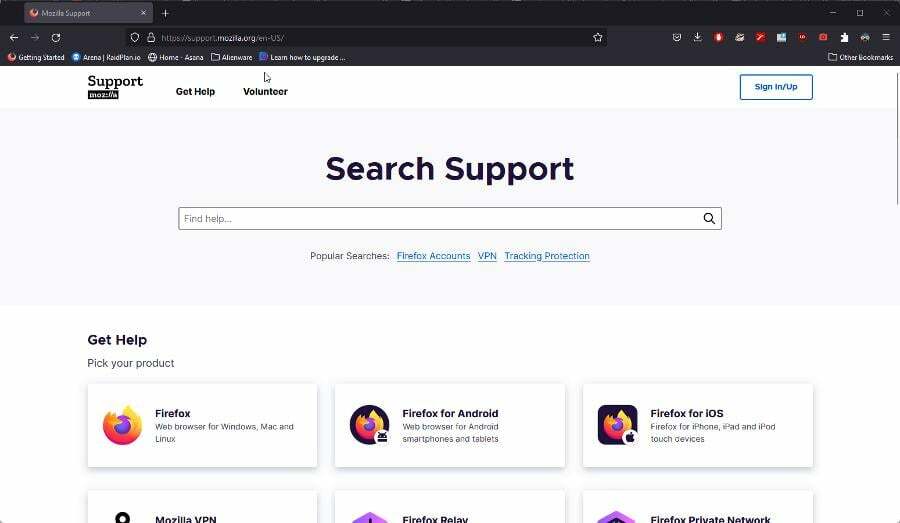
Riešenia pre tieto webové stránky sú úplne rovnaké ako v príručke, ktorú ste si práve prečítali. Vymazanie vyrovnávacej pamäte a zakázanie správnych rozšírení vyrieši veľkú väčšinu vašich problémov.
Mozilla má dokonca stránku na ich podpore webová stránka hovorí to isté. Ako poslednú možnosť môžete skúsiť preinštalovať Firefox. A ak to nefunguje, použite iný prehliadač.
Ak máte akékoľvek otázky týkajúce sa vyššie uvedených postupov, neváhajte sa vyjadriť nižšie. Radi vám pomôžeme.
 Stále máte problémy?Opravte ich pomocou tohto nástroja:
Stále máte problémy?Opravte ich pomocou tohto nástroja:
- Stiahnite si tento nástroj na opravu počítača na TrustPilot.com hodnotené ako skvelé (sťahovanie začína na tejto stránke).
- Kliknite Spustite skenovanie nájsť problémy so systémom Windows, ktoré by mohli spôsobovať problémy s počítačom.
- Kliknite Opraviť všetko na opravu problémov s patentovanými technológiami (Exkluzívna zľava pre našich čitateľov).
Restoro bol stiahnutý používateľom 0 čitateľov tento mesiac.


